Проги для відкриття PDF. Що таке формат PDF та чим його можна відкривати
Іноді користувач має цікавий документ, інформація в якому дуже потрібна, але прочитати її не вдається. Адже документ має формат pdf, наявність якого викликає панічний страх. Не лякайтеся все просто. Щоб на екрані, замість кракозябр, з'явилося зображення, потрібно просто вміти правильно відкривати файли цього типу.
Що таке формат PDF?
PDF (Portable Document Format) – це особливий електронних документівстворений компанією Adobe System. Якщо дослівно розшифрувати і перекласти абревіатуру, то ми отримаємо - Формат Документу, що переноситься. Насправді такі файли - це нічим іншим, як знімки документів. Тому можливості редагування для них не передбачені. Тим не менш, використання PDF-файлів досить поширене. Багато електронні журнали, книги та підручники мають саме цей формат. Такі файли можуть містити текст і зображення.
Чим відкрити PDF-файли?
Відкрити документи з форматом pdfу звичайних текстових редакторах неможливо. Прийде інсталювати на комп'ютер додаткові програми. До речі, подібного софту в мережі надано велику кількість. Найпопулярніші програми для відкриття PDF-файлів: Adobe (Acrobat) Reader, PDF-Viewer, STDUViewer, STDU Viewer, Foxit Reader. Всі вони безкоштовні для користувачів, а користуватись ними зовсім нескладно. Давайте познайомимося із цими програмами ближче.
Adobe (Acrobat) Reader
Почну, мабуть, із найвідомішої програми – Adobe (Acrobat) Reader. Завдяки софту, користувач отримує повний спектр всіх необхідних функцій для перегляду pdf-Файлів.
Якщо програма вже встановлена на комп'ютері, при спробі відкрити документ з форматом pdf, вона запускається автоматично. Тобто. файл відразу відкривається в редакторі Adobe(Acrobat) Reader.
Можна відразу запустити програму та відкрити документ вже за допомогою її меню.
Отже, запускаємо Adobe (Acrobat) Reader. Натискаємо на пункт меню «Файл», у меню вибираємо «Відкрити»:
З'явиться вікно, в якому представлено список файлів, що зберігаються на комп'ютері. Шукаємо наш pdf-документ, який потрібно відкрити, і тиснемо «Відкрити»
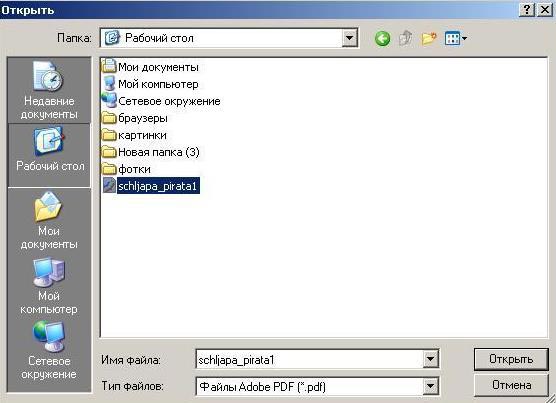
Після цього ми бачимо на екрані наш файл:
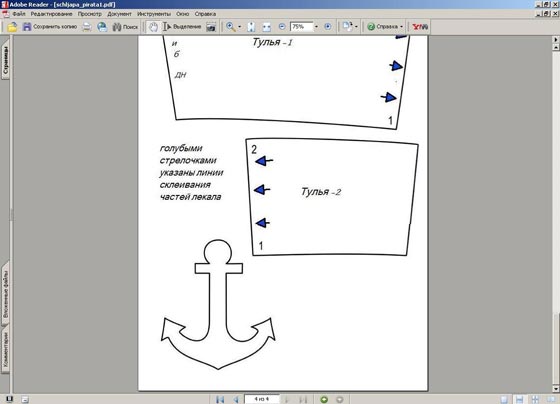
PDF-Viewer
PDF-XChange Viewer- безкоштовний софт, який надає можливість не лише переглядати pdf-документи, а й здійснювати маніпуляції з його вмістом. З його допомогою ми можемо перетворити наш файл на інший формат - , PNG або TIFF.
Отже, запускаємо програму. Клацаємо мишкою по порожньому полю. Або натискаємо в рядку меню кнопку «Відкрити»:
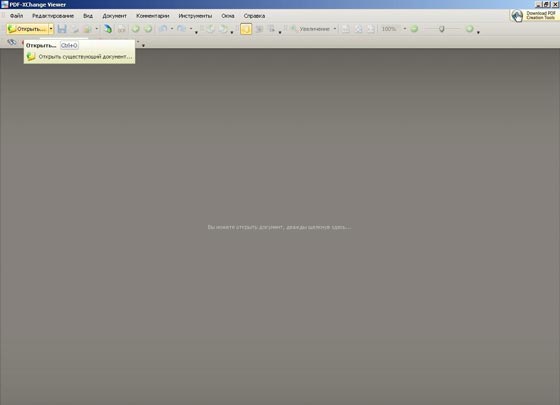
У віконці знаходимо потрібний нам файл з форматом pdf, виділяємо його і тиснемо кнопку «Відкрити». Зверніть увагу на приємну нагоду цієї програми. Біля віконця з файлами висвітлилася інформація про вибраний документ. Корисний бонус від софту.
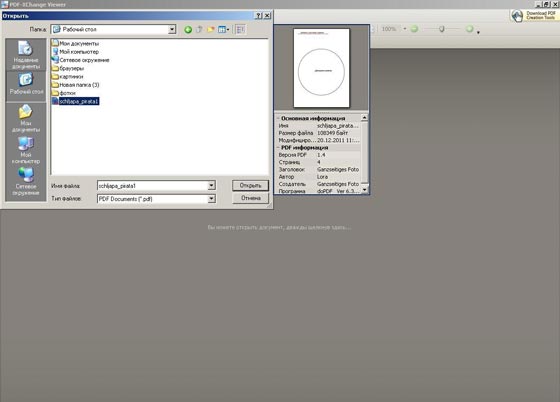
Після натискання кнопки «Відкрити» ми отримуємо наш документ у вигляді:

STDU Viewer
Програма STDU Viewer відрізняється високою швидкістюобробки документів та невеликим обсягом необхідного місця на диску - трохи більше 2 Мб. Тому вона є фаворитом у багатьох користувачів. Користуватися програмою дуже легко.
Запускаємо програму. У меню вибираємо "Файл/Відкрити" або просто клацаємо мишкою по вільному полю:

Шукаємо у вікні назва документа, який потрібно переглянути і тиснемо «Відкрити»:
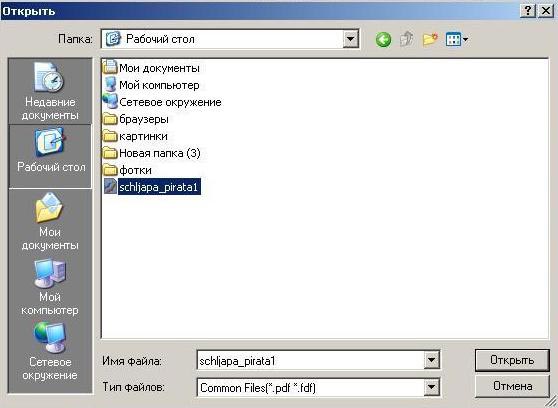
Ось він і наш файл:
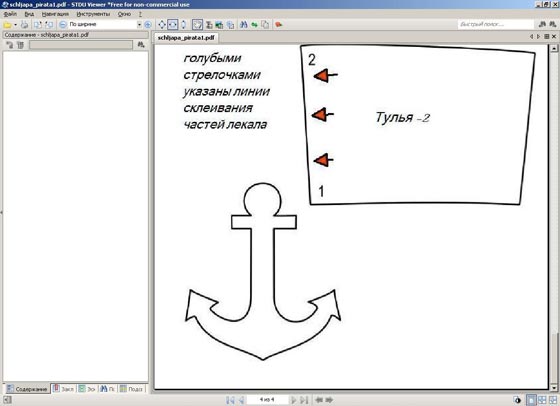
Foxit Reader.
Foxit Reader - теж досить популярна програма для роботи з PDF-документами. Мінус – вона англомовна. Хоча розібратися з нею зовсім нескладно, до того ж можна додатково завантажити русифікатор, який переведе кожен пункт меню. Цей софт відмінно працює навіть на найпотужніших комп'ютерах.
Отже, запускаємо програму. З'являється вікно, в якому софт пропонує вибрати найбільше зручний варіантменю. Я вибрав перший. Тиснемо «ОК»:
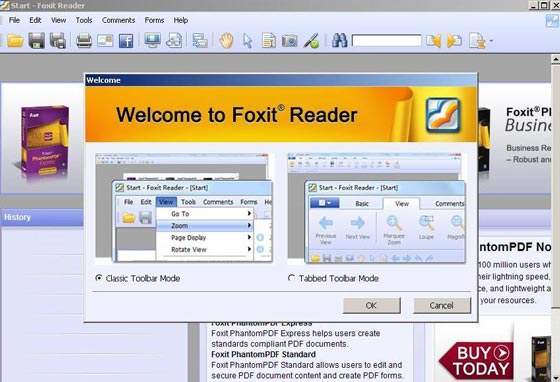
Програма відкрилася. Вибираємо пункт "File/Open":

Шукаємо у вікні pdf-документ, який потрібно переглянути та клацаємо по кнопці «Відкрити»:
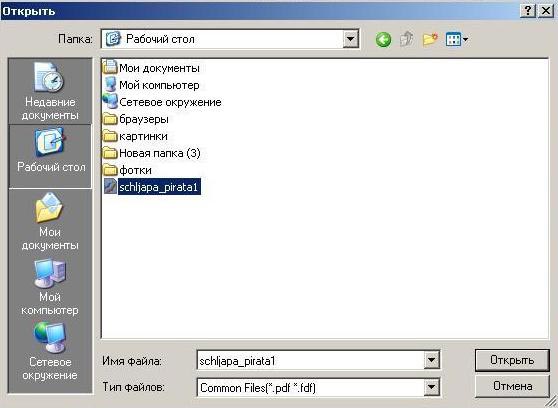
Все, можна переглядати наш файл:
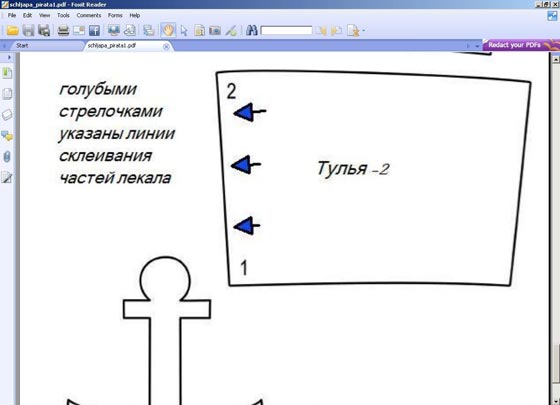
Як ви змогли переконатись, всі згадані програми відкривають файли у pdf-форматіза одним алгоритмом. Усі дії займають буквально кілька секунд. Який софт вибрати – вирішувати вам. Кожна з цих програм варта уваги.
Удачі вам. Нехай завжди всі потрібні вам файли відкриваються тільки в читаному вигляді.
Привіт друзі. Цього разу я вирішив написати про формат документів, яким ми користуємося дуже довго, але ж деякі й не замислювалися дізнатися, а що це за формат такий – PDF.
Уявимо таку ситуацію, що ви довго і наполегливо друкували документ у Word. Версія особливо не важлива, ви могли писати текст, як у Word 2003 чи 2007, і 360 (Office в Windows 10). Потім ви природно зберегли і відправили, наприклад, другу. Той його відкриває через якийсь інший текстовий редактор, а зараз їх дуже багато. Наприклад, це міг бути LibreOffice чи OpenOffice. Який же результат? Показуватися текст в іншому редакторі може зовсім інакше, а іноді і з потворним стилем оформлення.
З вище сказаного випливає таке – документ, відкритий у різних текстових редакторах виглядатиме по-різному. Автор у цьому, звичайно, не винен і знайомий чи колега, якому ви перекинули документ, природно, теж. І як бути тоді?
Є кілька варіантів вирішення цієї проблеми і всі вони актуальні, але у кожного є якісь недоліки:
- Роздрук документа на паперовий носій. Не завжди розумне рішення, якщо документ має не один десяток аркушів або людина, якій документ має бути переданий живе в іншому місті чи країні;
- Надсилання інформації факсом. Іноді це може бути неможливим через відсутність факсу на тій стороні;
- Збереження документа в інший формат, наприклад PDF.
Що таке PDF?
Якщо коротко, то формат PDF – універсальний форматдля багатьох текстових редакторівта операційних систем. Іншими словами, файл такого формату ви можете відкрити на будь-якому пристрої та редакторі, що його підтримує. Існують спеціальні програми для перегляду PDF. Найпопулярнішим переглядачем є Adobe Readerта Foxit Reader.
Щоб показати, як виглядає документ у форматі PDF, я буду , але нічого надприродного ви не побачите. До речі, я у вказаній програмі знайшов режим читання вголос. Про цю функцію можна прочитати в . Там я розібрав дуже багато методів щодо озвучування тексту.
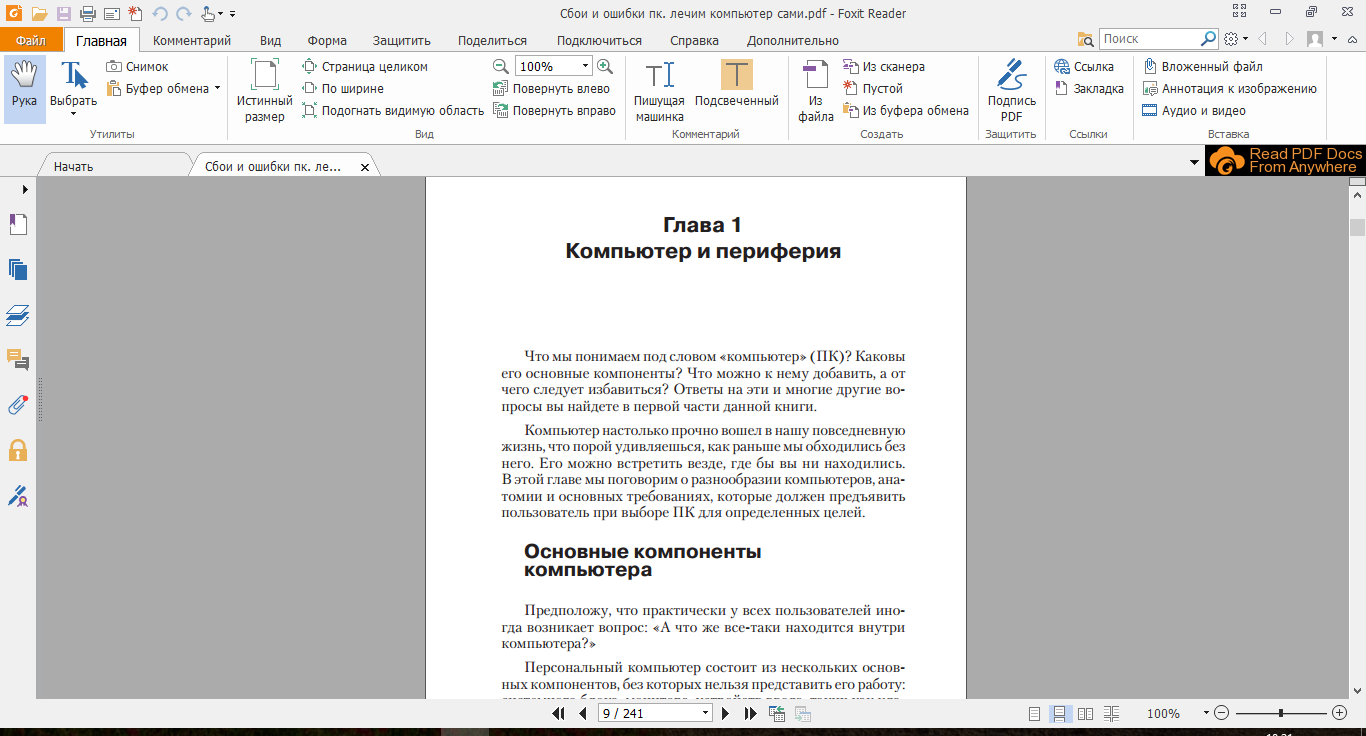
Як я сказав, у всіх трьох пунктів вирішення проблеми з документами є недоліки. У PDF файлів вони теж є і полягають у наступному:
- Текст документа редагувати неможливо, але можна використовувати спеціальні кошти для цього;
- Якщо ви все-таки вирішили редагувати PDF-файл, то, напевно, там не буде тих шрифтів, які ви хочете використовувати, тому доведеться їх вбудовувати;
- Щоб зображення під час друку виглядали як належить, потрібно використовувати в документі якісні растрові картинки. Нестача в тому, що вони будуть важити досить багато.
Але є й плюси цього формату:
- Простота;
- Поодиноке відображення на будь-якому пристрої та текстовому редакторі.
Про те, як користуватися або редагувати формат, я розповім у наступній статті. Ви, напевно, зацікавлені в тому, . Я вже підготував статтю, вам залишилося перейти за посиланням та прочитати її. Там йдеться про методи, що дозволяють ефективно стиснути документ великого розміру PDF.
http://сайт/wp-content/uploads/2016/10/chto-takoe-format-pdf-700x420.jpghttp://сайт/wp-content/uploads/2016/10/chto-takoe-format-pdf-150x150.jpg 2016-10-11T18:25:11+00:00 EvilSin225 Windows pdf,формат pdf,що таке pdfПривіт друзі. Цього разу я вирішив написати про формат документів, яким ми користуємося дуже довго, але ж деякі й не замислювалися дізнатися, а що це за формат такий – PDF. Уявимо таку ситуацію, що ви довго і наполегливо друкували документ у Word. Версія особливо не важлива, ви могли писати...EvilSin225 Андрій Терехов [email protected] Administrator Комп'ютерні технології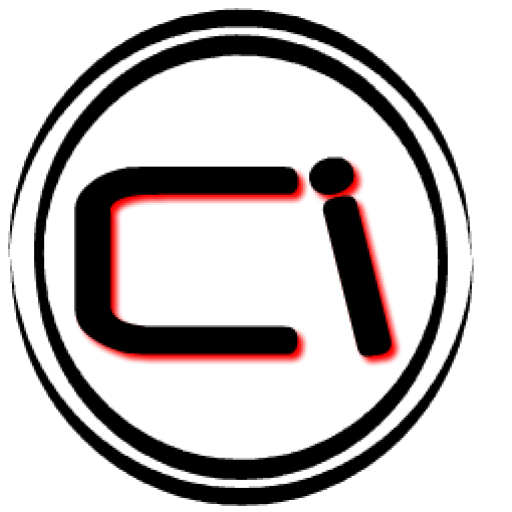
Будь-яка людина, яка працює з комп'ютером, рано чи пізно стикається з PDF-файлом. Перед ним неминуче постає питання.
Що таке PDF?
PDF — Portable Document Format- на даний момент це стандартний формат для електронних документів, для чого спочатку розроблявся програмістами компанії Adobe Systems, перед якими була поставлена мета оптимізувати спосіб зберігання та відображення текстових документівта поліграфічних видань. Друга, не менш важлива умова, яку ставили перед розробниками — універсальність. Тобто реальна кросплатформність - PDF-файлможна відкрити у будь-якій операційній системі (зрозуміло за наявності відповідної програми) та роздрукувати практично на будь-якому принтері.
До плюсів електронного формату PDFможна додати:
— формат PDF дозволяє впроваджувати необхідні шрифти (рядковий текст), векторні та растрові зображення, форми та мультимедіа-вставки.
— PDF підтримує RGB, CMYK, Grayscale, Lab, Duotone, Bitmap і кілька типів стиснення растрової інформації.
— PDF-файл має власні технічні формати для поліграфії: PDF/X-1, PDF/X-3.
— формат PDF включає механізм електронних підписів для захисту та автентифікації документів.
— формат PDF підтримує додаткові налаштуванняпараметрів безпеки документа
Слід зазначити, що саме у форматі PDF поширюється більшість літератури та технічної документації. Переважна кількість підручників для шкіл та ВНЗ так само у форматі PDF, через що цей формат називають ще студентським. Багато в чому це стало можливим насамперед тому, що корпорація Adobe зробила цей формат безкоштовним та випустила безкоштовний варіант утиліти для перегляду PDF-файлов.
Як відкрити PDF-файл?
PDF-файл- Це файл з розширенням .pdfЯк і у випадку з будь-яким іншим форматом, щоб відкрити PDF-файл — має бути встановлена відповідна програма . Звідси випливає наступне питання:
Чим відкрити PDF-файл?
Програм для роботи з файлами PDF дуже багато, я коротко розповім лише про найпоширеніші утиліти.
1.Adobe Acrobat Reader
На першому місці стоїть найпоширеніша, найпотужніша фірмова програма від розробника формату PDF — Adobe Systems.
Ця програма створена ще в 1993 році, має найбільший набір інструментів і дозволяє робити з PDF-документами все, що завгодно. До особливостей програми можна додати можливість використовувати спеціальне сховище, яке відкриває доступ до документів з різних комп'ютерів. На сьогоднішній день Adobe Acrobat Reader розповсюджується безкоштовно. До мінусів програми можна віднести великоваговість - вона їсть чимало системних ресурсів.
Саму останню версію програми Adobe Acrobat Readerможна безкоштовно скачати звідси- посилання .
2. Foxit PDF Reader

Безкоштовна, швидка та вельми функціональна програма для роботи з PDF документами. Є чудовою альтернативою програмі від Adobe. Чи не вимоглива до системних ресурсів.
Безкоштовно зкачати Foxit PDF Readerможна звідси- посилання .
Sumatra PDF Reader
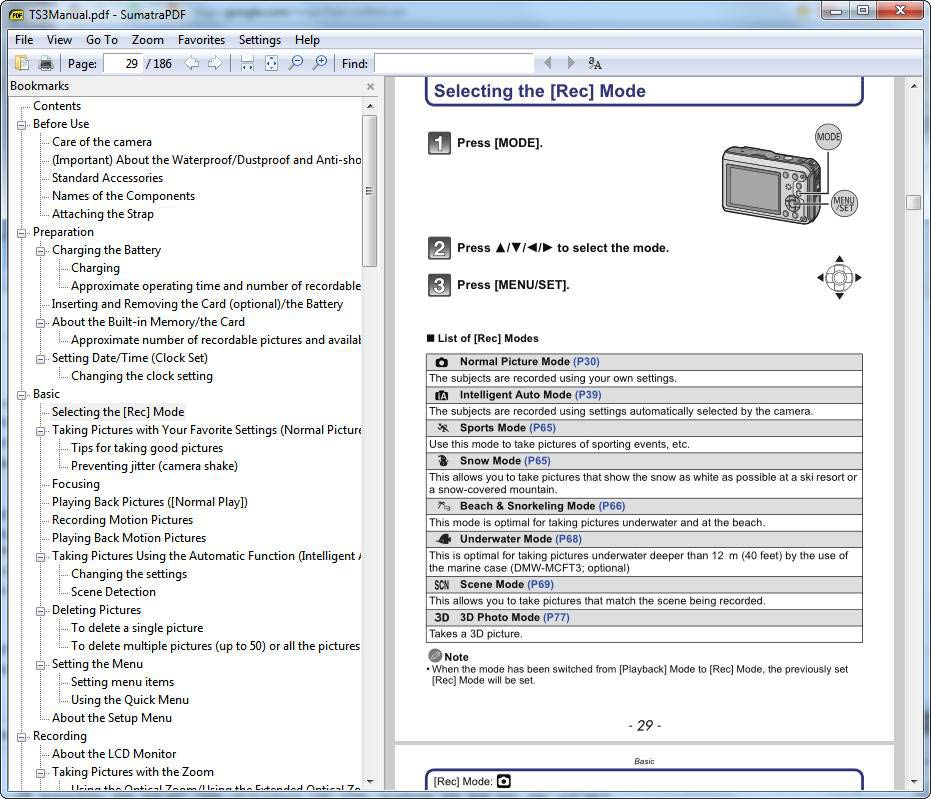
Проста та швидка читалка PDF-документів. Підходить для 75% користувачів. Крім PDF-файлів, програма вміє працювати ще й з DjVu, FB2, ePub, MOBI, CHM, XPS, CBR/CBZ. Програма розробляється на базі двигуна MuPDF, має відкритий вихідний код і вільно розповсюджується на умовах ліцензії GNU GPL. Sumatra PDF Reader має портативну версію, яка запускається з USB флеш-накопичувачівбез попереднього встановлення.
Безкоштовно завантажити Sumatra PDF Reader можна звідси —
IT-спільнота постійно намагається стандартизувати та уніфікувати кожну складову цифрового світу. Саме тому так багато існує різних стандартів та специфікацій.
Так само справа і з текстовим форматом. Іноді при відкритті документа на іншому пристрої, ніж на якому було створено файл, документ може виглядати зовсім інакше. Щоб цього уникнути, було розроблено єдиний формат, зрозумілий кожному пристрою, – .
Саме тому вся технічна документація (посібники користувача та інструкції) представлена у форматі PDF. Якщо ви є користувачем сервісу “Держ Послуги”, то, напевно, звернули увагу, що всі бланки заяв у електронної формитакож представлені у форматі PDF.
Прикладів можна наводити багато: до речі, свою книгу, яку ви, напевно, вже скачали, я також виклав у мережу у форматі pdf.
Так що таке PDF?
PDF – portable document format
– було розроблено компанією Adobe. З часом формат став дуже популярним.
За допомогою яких програм можна його відкрити та створити, я ще розповім нижче. Але акцентую вашу увагу на цікавому факті: у документи pdf вже можна вбудовувати не тільки текст та графіку, а й мультимедійні файли: музику та відео.
Безперечні переваги формату
- Сумісність. На кожному новому комп'ютері, як правило, вже встановлено програму для перегляду файлів pdf. Слід зазначити, що будь-який браузер відображає файл pdf саме з тими шрифтами, з якими він був створений. Навіть якщо ці шрифти не встановлені на ПК. Таким чином, користувач може переглядати та роздруковувати документ pdfна будь-якому ПК саме у тому вигляді, в якому документ було створено.
- Універсальність. Сьогодні розроблено велику кількість безкоштовних програм, що дозволяють відкривати документ pdf на ПК з операційною системою Windows, MacOS, Linux, а також на різних мобільних платформах.
- Компактність. Як правило, файли pdfмають невеликий розмір, і тому вони дуже зручні для відправлення їх поштою як вкладення або як варіант зберігання документів на жорсткому диску.
- Безпека. Розробники формату передбачили достатньо коштів на захист документа. Так, файл у форматі pdf можна захистити паролем, і ніхто крім власника пароля не зможе навіть відкрити документ. Можна, наприклад, дозволити перегляд документа, але заборонити його редагування, копіювання контенту (вмісту) і навіть роздруківку.
Варіанти створення pdfфайлів?
1. Використання програм створення pdf.Спеціальне програмне забезпечення наділене великим набором функцій, проте, як правило, більшість із цих програм платні.
Крім широко поширеного "важкого" пакета Adobe Acrobat, є добрі безкоштовні аналоги. Більшість з них є віртуальні принтери, які виводять файл на друк не на принтер, а в створюваний pdfфайл.

2. Шляхом збереження документа у форматі pdf.Таку функцію мають найбільш відомі офісні пакети: OpenOffice та MS Office 2007. Просто при збереженні файлу необхідно вибрати пункт “Зберегти як…” –> “PDF або XPS”.

Якщо у вас встановлено більше рання версія MS Office, то можна з сайту Microsoft безкоштовно завантажити надбудову “Збереження у форматі XPSабо PDF”.
3. Шляхом використання інтернет-сервісу.Я вам порекомендую два сайти: і WebPDF. Єдина порада: не використовуйте інтернет-сервіси для перетворення файлів з конфіденційною або особистою інформацією.

Що таке форми PDF?
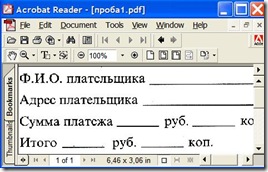 Документи pdf мають ще один дуже корисною властивістю: у них можна створювати форми, анкети, опитувальники. Тобто. Ви можете створити конкретні текстові поля, які підлягають зміні.
Документи pdf мають ще один дуже корисною властивістю: у них можна створювати форми, анкети, опитувальники. Тобто. Ви можете створити конкретні текстові поля, які підлягають зміні.
Таким чином, користувачеві достатньо відкрити документ у будь-якому переглядачі, заповнити необхідні поля та надіслати файл адресату. Наприклад, таким чином створено бланки заяв на сайті Держпослуги.
Наскільки добре захищено pdf документи?
Як відомо, 100% захист не має жоден алгоритм, конструкція pdf не виняток. Захищений паролем файл можна відкрити за допомогою програми “PDF Recover”. Після цього файлом можна скористатися без обмежень.
Основні програми для роботи з PDF
1. Для створення та редагування pdfфайлів
2. Для перегляду PDF файлів
3. Pdf-утиліти
Суть формату PDF (Portable Document Format) полягає в тому, що він перетворює документи на електронний видбез будь-яких втрат, тобто як вихідник виглядає, так він і буде відображатися. Єдиний виняток складаються зображення, які дещо втрачають як при перетворенні.
Спочатку цей формат, розроблений компанією Adobe, призначався для влади США, яка використовувала його для зберігання документів. На даний момент документи в PDF набули широкого поширення в Мережі.
Плюси документів у форматі PDF
- Незалежно від апаратних засобів та встановленого програмного забезпеченнязберігається структура оригіналу та притаманні йому шрифти та кольори.
- Документ у форматі PDF може включати інтерактивні елементи, наприклад, посилання. Також доступне додавання зображень, водяних знаків та коментарів. Крім цього, здійснено підтримку звуків та програм на JavaScript.
- Розглянутий формат відрізняється хорошими параметрами безпеки з використанням 40- та 128-бітних ключів, що передбачає можливість встановлення пароля на документ.
Щодо мінусів, то тут можна згадати обов'язковість встановлення спеціальної програми для читання та відсутність можливості повноцінного редагування документа.
Чим читати PDF?
Якщо ви шукатимете програму для відкриття файлу з розширенням.pdf, то вам насамперед, звичайно, порадять Adobe Reader, оскільки це найпотужніша програма, доповнена безліччю утиліт. Але чи всім потрібний монстр, який відрізняється досить великим обсягом та відносно повільним запуском? Швидше за все, далеко не всім, оскільки більшості користувачів потрібно тільки прочитати документ і нічого більше. Тому варто звернути свою увагу на невеликі безкоштовні програми, що відрізняються швидкістю роботи.
Легке та швидкий додаток Foxit Reader є найбільш успішним конкурентом Adobe Reader, який дозволяє додавати до документів анотації, але водночас не дає змоги редагувати файли.
Компактна та достатньо швидка програма, Що поглинає мінімум системних ресурсів Здатна працювати у будь-яких операційні системита відрізняється наявністю портативної версії, яку можна запускати з флешки. Також їй властива коректна роботапід час масштабування чорно-білих зображень, що відрізняє Sumatra від більшості програмних рішень.

Найлегший гравець на полі PDF. Ця програмаобумовлюється наявністю необхідного інструментарію для перегляду документів, а також їх збереження та друку. Ще можна згадати цікаву опцію, що дозволяє конвертувати аналізований формат у PNG, GIF, JPG, TXT і т.д.

Як перевести PDF?
Перетворення документа у формат PDF можна досягти кількома способами. По-перше, створити документ у Microsoft Word, який потім зберігається у форматі PDF. По-друге, звернутися до можливостей онлайн-сервісів, наприклад, такого ресурсу, як , на якому внизу представлена спеціальна форма.
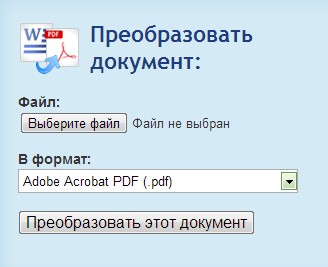
По-третє, доступне використання спеціальних програм, що перетворюють ваші файли. Зокрема, непоганим рішенням є безкоштовна програмадля читання формату PDF, що отримала назву doPDF, яка встановлюється у вашу систему у вигляді віртуального драйвера для принтера, тому ви зможете виявити у списку принтерів новий пристрій. У даному випадкуперетворення полягає в тому, що ви виводите документ на друк, але вибираєте принтер doPDF і вказуєте місце збереження.

Як конвертувати з DjVu у PDF?
Якщо з яких-небудь причин вам потрібно перетворити документ у такому форматі, як DjVu, це можна зробити за допомогою програм конверторів. У разі існує як платні, і безкоштовні рішення цієї задачи. Ми зупинимося на безкоштовному конверторі DjVuLibre, який відрізняється простотою використання.









